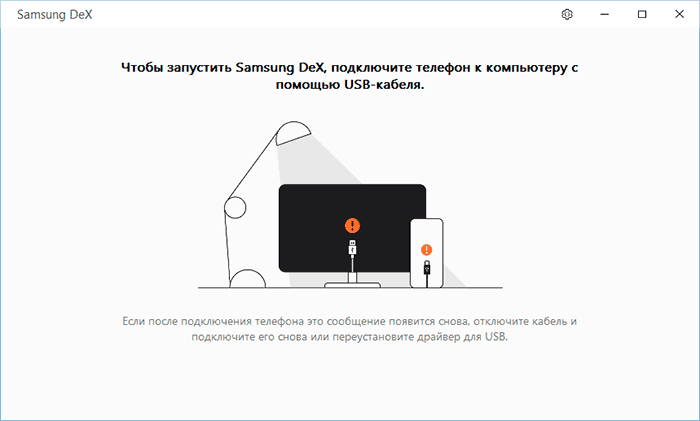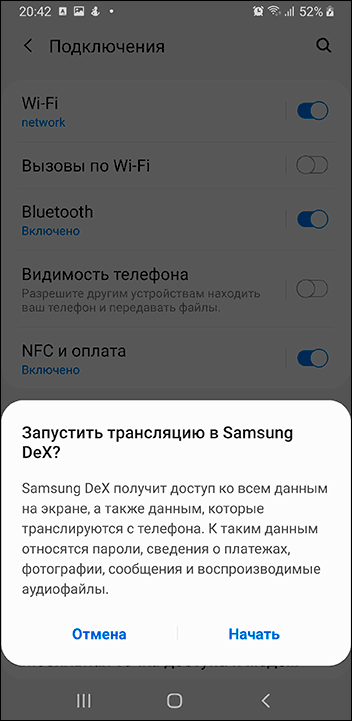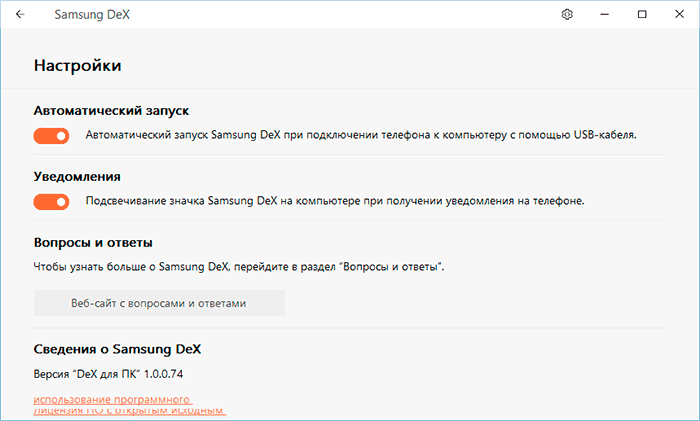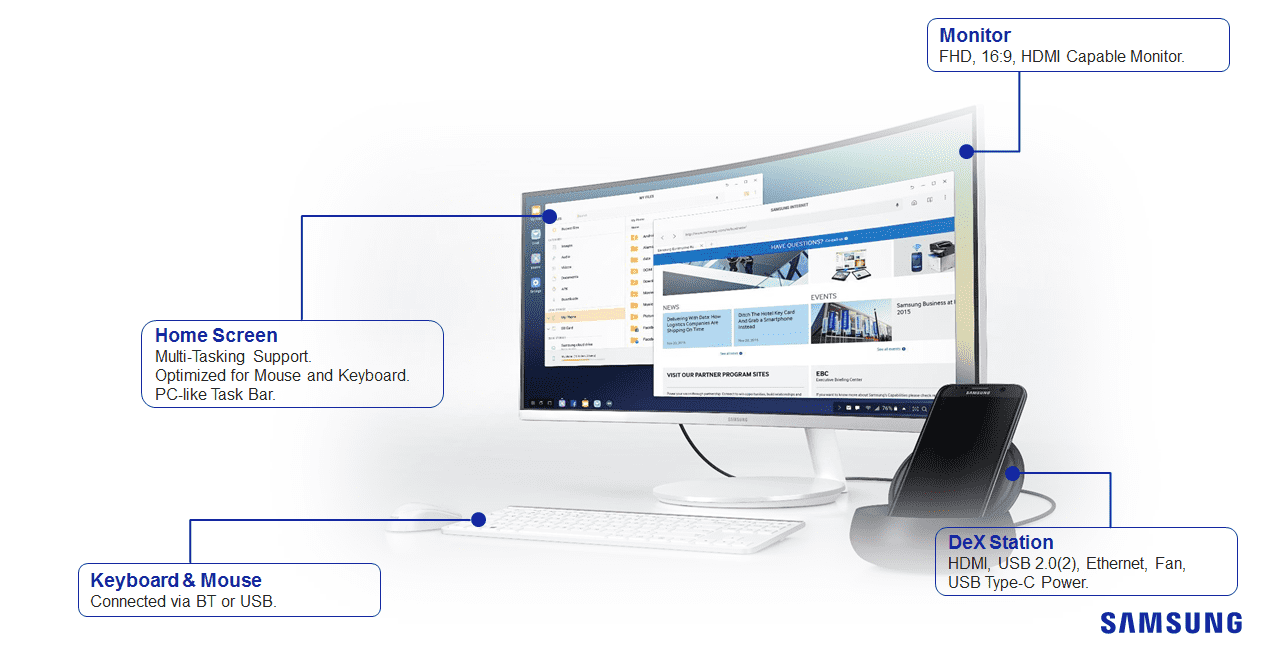- Samsung Dex для компьютера Windows и Mac — как скачать и использовать
- Где скачать Samsung Dex для Windows или Mac OS
- Подключение и использование Samsung Dex на компьютере или ноутбуке
- Видео о Samsung Dex для ПК
- How Samsung DeX works
- Overview
- Samsung DeX device requirements
- Samsung DeX station/pad & Dual Mode & Standalone mode
- Wireless DeX
- DeX for PC
- Wireless DeX for PC
- Setting up Samsung DeX
- Samsung DeX station/pad
- Samsung DeX HDMI adaptor
- Samsung DeX features
- About Samsung DeX app optimization
- Samsung DeX window types
- «Убийца» Samsung DeX: Apple разрешила превращать iPhone в компьютер Mac
Samsung Dex для компьютера Windows и Mac — как скачать и использовать
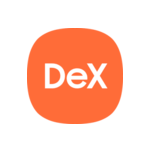
Официальная страница сообщает о совместимости версии Samsung Dex для ПК с устройствами Galaxy Note 10, S10 и другими из этого же поколения, однако у меня всё исправно работает и с Galaxy Note 9 с Android 10, предполагаю, что это же актуально и для линейки S9.
Где скачать Samsung Dex для Windows или Mac OS
Программная часть, необходимая для работы Samsung Dex на компьютере доступна на официальном сайте https://www.samsung.com/ru/apps/samsung-dex/ (или можно зайти на samsungdex.com, перенаправление на нужную страницу произойдет автоматически).
Установка программы не должна вызвать каких-либо проблем и не содержит нюансов, за исключением того, что на время установки потребуется отключить ваш смартфон от компьютера, если он подключен.
После установки вы получите сообщение о том, что для запуска Samsung Dex необходимо подключить ваш телефон к компьютеру с помощью USB, я бы рекомендовал использовать USB 3.0.
Подключение и использование Samsung Dex на компьютере или ноутбуке
Подключение телефона к компьютеру для использования Samsung Dex очень простое:
- Подключите телефон кабелем USB. Приложение Samsung Dex на компьютере должно быть запущено.
- Если на экране смартфона появится запрос «Запустить трансляцию в Samsung Dex» — нажмите «Начать». Если такого запроса не будет, зайдите в область уведомлений и включите режим «Передача файлов» для USB-подключения.
- Готово: в результате вы увидите окно Samsung Dex с теми же возможностями, что и при подключении телефона к отдельному монитору или телевизору.
Настройки приложения содержат лишь два пункта: автоматический запуск при подключении телефона к компьютеру и мигание значка при получении уведомлений на телефоне — оба включены по умолчанию. Если значок начинает мигать постоянно, даже без уведомлений, рекомендую отключить вторую функцию.
В плане использования Samsung Dex отличий от «обычной» версии через док-станцию не замечено, все работает точно так же. Из нюансов:
- Поддерживается режим работы в окне и полноэкранный режим (запускается кнопкой «развернуть»). Чтобы выйти из полноэкранного режима, поднесите указатель мыши к центральной верхней части экрана.
- Уведомления вашего телефона показываются только «внутри» окна Dex, но не в уведомлениях основной операционной системы. Если вы хотели бы получать их в центре уведомлений, обратите внимание на стандартное приложение Ваш телефон в Windows 10— оно очень хорошо работает со смартфонами Samsung.
- Качество изображения (что особенно заметно на полном экране) хуже, чем при подключении напрямую к монитору: сигнал по USB передается сжатым. Звук выводится через динамики компьютера (можно поменять на вывод через динамики телефона в настройках звука в панели задач Samsung Dex).
- Копировать файлы с компьютера на телефон можно простым переносом на рабочий стол окна Samsung Dex, они сохраняются в папку «Загрузки» (Downloads). Иногда передача сбоит (в моем случае — сообщение о неверном типе файла). Способов копирования с телефона на компьютер не обнаружил (если не считать доступа к памяти телефона через Проводник компьютера).
- Переключение клавиатуры на русский или обратно на английский выполняется сочетанием клавиши Alt+Shift (для Dex в Windows). Причем переключение работает исправно, когда по умолчанию в настройках Android выставлена клавиатура Samsung, во всяком случае переключать язык клавиатурой с Gboard в Samsung Dex у меня не получилось.
Как итог: всё работает исправно и, думаю, для кого-то окажется полезным: использование мобильных приложений с компьютера этим способом, особенно если оно сопряжено с набором текстов может быть очень удобным. Хотя, субъективно, куда более впечатляет использование смартфона в качестве компьютера без посредничества последнего.
Видео о Samsung Dex для ПК
Кстати, для тех, кто не знал, у Samsung есть еще одно официальное приложение для связи смартфона с компьютером — Samsung Flow. В отличие от Dex, оно не требует, чтобы у вас была одна из топовых моделей, а будет работать и на средних аппаратах производителя.
Источник
How Samsung DeX works
Overview
Samsung DeX is an extension of Android N’s Multi-Window mode. Additional code development has also been included by Samsung that adds extras features and integrates it with Samsung hardware, such as the Iris scanner. There are no proprietary Samsung APIs needed to launch apps in Samsung DeX, as it is enabled by default. Apps typically run as long as they adhere to Androids best coding practices.
Samsung DeX offers many different features to best suit your needs. Samsung DeX Mode allows your device to cast a PC-like experience to the big screen with the same apps you use on your phone every day. Finally, You can use DeX mode on your monitor or TV or PC(windows and mac OS) while simultaneously using different apps on your device, or turn your device as an input device to control the DeX environment. Additionally, work and play where you like with Samsung DeX and your tablet. A tap of the Quick panel switches to DeX mode, allowing you to use your tablet just like a PC.
Samsung DeX device requirements
Samsung DeX station/pad & Dual Mode & Standalone mode
To run Samsung DeX, the following hardware and software requirements must be met.
Mobile Device: Samsung Galaxy S8/S8+, S9/S9+, S10/S10 5G/S10+/S10e, S20/S20+/S20 Ultra 5G, S21/S21+/S21 Ultra and Note8, Note9, Note10/Note10+/Note10 5G/Note10+ 5G, Note20/Note20 Ultra/Note20 5G/Note20 Ultra 5G and Fold, Z Fold2 and A90 5G and Tab S4, Tab S5e, Tab Active Pro, Tab S6, Tab S7/S7+, Tab Active 3.
- Tab S6 Lite : Dual mode is not supported. Standalone mode is supported.
- Tab Active 3 : Dual mode is supported. Standalone mode is not supported.
External Display: FHD (16:9 ratio) supported, HDMI display (Monitor, TV, Projector).
- Samsung DeX with SEP v9.0 supports FHD(1920×1080, 16:9), HD+(1600×900, 16:9), and WQHD(2560×1440, 16:9).
Peripherals: DeX Station or DeX Pad, Samsung branded fast charger, mouse and keyboard (BT, USB or RF type).
- Samsung DeX with SEP v9.0 can be used without a keyboard or mouse connection so users can utilize their phone’s touch screen or keyboard.
- Samsung DeX, with SEP 9.5, now supports the Samsung multi port adapter or an HDMI adaptor for Note 9 and Tab S4 devices. While 3rd party HDMI adaptor are supported it is not recommended for optimal performance and quality.
OS: Android N onwards (API level 24 or above).
| Phone Mode | Samsung DeX with SEP v8.x | Samsung DeX with SEP v9.x | |
|---|---|---|---|
| Resolution | WQHD | FHD | FHD, HD+, WQHD |
| DPI | 640dpi (xxhdpi) | 160 dpi (mdpi) | 160 dpi (mdpi) |
| Orientation | Portrait | Landscape | Landscape |
| Screen size | ─ | xLarge | xLarge |
| Peripherals | N/A | 1.Display connection required 2. Mouse required and keyboard recommended |
|
To check your current SEP version, go to Settings>About Phone> Software Information> Samsung Experience Version. In general, SEP is usually 1 version higher than your operating system version.
As shown in the screenshot below, a number of system configuration changes occur when a device switches from mobile to Samsung DeX mode. For more details on how to set up the configuration changes, see the section: Modifying your app.
Wireless DeX
- Mobile Device: Galaxy S21/S21+/S21 Ultra, Note20/Note20 Ultra/Note20 5G/Note20 Ultra 5G and Tab S7/S7+, Tab Active3 and Z Fold2.
- Supported through software updates. (software update schedules may vary by region/country)
- Galaxy S9/S9+, S10/S10 5G/S10+/S10e, S20/S20+/S20 Ultra 5G and Note9, Note10/Note 10+/Note10 5G/Note10+ 5G and Tab S5e, Tab S6.
- Supported through software updates. (software update schedules may vary by region/country)
- SEP version: It is supported from SEP 11.5 version(OneUI2.5) or higher.
DeX for PC
- Mobile Device: Galaxy S20/S20+/S20 Ultra 5G, S21/S21+/S21 Ultra and Note10/Note10 5G/Galaxy Note10+/Galaxy Note10+ 5G, Note20/Note20 Ultra/Note20 5G/Note20 Ultra 5G and Z Fold2.
- Supported through software updates. (software update schedules may vary by region/country)
- Galaxy S9/S9+, S10/S10 5G/S10+/S10e and Note9 and Fold and A90 5G.
- Supported through software updates. (software update schedules may vary by region/country)
- SEP version: It is supported from SEP 10.0 version or higher.
Wireless DeX for PC
- Mobile Device: Galaxy S21/S21+/S21 Ultra.
- SEP version: It is supported from SEP 12.5 version(OneUI 3.1) or higher.
Setting up Samsung DeX
Samsung DeX station/pad
To switch into Samsung DeX using the station or pad, follow these steps:
- Connect the DeX Station to an external monitor using a HDMI cable.
- Connect the DeX Station to a power source using a Samsung branded fast charger (fast chargers have a lighting bolt symbol on them).
- Connect the keyboard and mouse to the mobile device through Bluetooth. Alternatively, connect the mouse and keyboard via USB.
- Place the mobile device on the DeX Station.
Samsung DeX HDMI adaptor
To switch into Samsung DeX using a HDMI adapter, follow these steps:
- Connect a Samsung Note 9 or Tab 4 to an external monitor using a HDMI to USB Type-C cable.
- Connect the keyboard and mouse to the mobile device through Bluetooth. Alternatively, connect the mouse and keyboard via USB dongle.
Samsung DeX features
Samsung DeX introduces a number of new features to the Android experience. Some of these features include:
| Category | Feature | |
|---|---|---|
| Interactive scroll bar Contextual menu Keyboard shortcuts Mouse pointer Horizontal navigation Zoom in / out | Drag & drop Click & drag (selection) Text selection (double-click) New window Mouse-over focus Desktop Mode enhancements | Mouse and keyboard support Re-sizable Multi-Window Control bar buttons Window active / inactive Switch windows (Alt + Tab) Enhanced notifications About Samsung DeX app optimizationSamsung DeX window typesWhen an app is launched in Samsung DeX, it adopts 1 of 3 different windows types: Resizable Window: Apps that comply with Android N Multi-Window standards. They operate in Free-Form Multi-Window Mode and can be re-sized according to need. Fixed-size Window: Apps that do not comply with Android N Multi-Window standards. They only operate in a fixed mobile dimension and cannot be re-sized. Not supported: Apps that are widget based only, or impractical to use in Samsung DeX. For example, Samsung Car mode. These apps do not work in Samsung DeX. Apps that also require finger-touch and restrict the use of a mouse do not work. Источник «Убийца» Samsung DeX: Apple разрешила превращать iPhone в компьютер MacСпрос на электронные устройства устройства стремительно растет, а сильнее всего набирают популярность смартфоны. Все больше людей с их помощью не только каким-либо образом развлекаются, но еще и, кроме того, решают различные рабочие задачи. Миллионам людей по всему миру полностью отказаться от использования ПК помогла такая функция, как Samsung DeX. Она позволяет подключить смартфон к монитору, проектору или телевизоры, после чего полноценно работать со всеми приложениями при помощи клавиатуры и мыши на большом экране. Иными словами, данная технология превращает мобильную ОС в полноценную компьютерную. Как оказалось, такой технологией заинтересовалась Apple, которая решила создать ее улучшенный аналог и внедрить его в iPhone. Сегодня, 27 июня 2020 года, надежный инсайдер под ником MauriQHD сообщил о том, что компания Apple вовсю активно работает над новой технологией, которая позволит использовать iPhone в качестве полноценного компьютера при помощи специальной док-станции, причем она будет выпущена самой «яблочной» корпорацией. Пользователи смогут запускать практически полноценную версию macOS, подключив свое мобильное устройство к монитору, проектору, телевизору или иному большому экрану. Работа в этом направлении стартовала еще в начале нынешнего года, когда руководство Apple приняло решение о том, чтобы адаптировать свою компьютерную операционную систему под архитектуру процессора ARM, что и было сделано. Поскольку процессоры с такой архитектурой используются в iPad и iPhone, становится все очевидно, что внедрение «убийцы» Samsung DeX в продукцию «яблочной» корпорации может быть достаточно легко реализовано, ведь никаких глобальных изменений в программное обеспечение вносить не потребуется. Отмечается, что компания технология может быть представлена уже в сентябре нынешнего года, а станет она уникальной «фишкой» новых моделей смартфонов. Иными словами, проще говоря, только они будут поддерживать такую возможность, а также более новые модели, которые выйдут в будущем. Данная возможность окажется недоступна на старте продаж смартфонов iPhone 12, потому что ее сделают доступной лишь после того, когда выйдет финальная версия платформы macOS 11 Big Sur с поддержкой ARM, а она должна выйти в октябре-ноябре. За счет такого нововведения, точное наименование которого пока что неизвестно, компания Apple разрешит владельцам смартфонов iPhone превращать их в полноценные компьютеры Mac, на которых можно будет решать самые разные задачи, начиная с работы с документами и заканчивая игрой в не слишком требовательные видеоигры. Сама «яблочная» корпорация пока что еще не делала совершенно никаких заявлений на этот счет, поэтому относиться к такого рода сведениям стоит с долей сомнения. Впрочем, функция Samsung DeX на смартфонах южнокорейской корпорации на самом деле является достаточно востребованной среди пользователей, поэтому новая разработка Apple, которая точно окажется в разы лучше, гарантированно может прийтись по вкусу очень многим людям. Ранее стало известно о том, что южнокорейская корпорация Samsung обрушила цены на смартфоны в России. Присоединяйтесь к нам в G o o g l e News , Twitter, Facebook, ВКонтакте, YouTube и RSS чтобы быть в курсе последних новостей из мира технологий будущего. Источник |